Cómo Ver Mensajes Eliminados en iPhone SE/6S Plus/6S/6 Plus/6/5S/5/4S/4/3GS
Sep 09, 2025 • Categoría: Administrar Datos del Dispositivo • Soluciones Probadas
¿Cómo ver mensajes eliminados en un iPhone?
Si quiere acceder y leer mensajes eliminados de iPhone, ha venido al lugar indicado. A continuación veremos cómo acceder y ver los mensajes eliminados en su iPhone SE,iPhone 6S Plus,iPhone 6S,iPhone 6 Plus,iPhone 6,iPhone 5S, iPhone 5C, iPhone 5, iPhone 4S, iPhone 4 o iPhone 3GS. Hay dos maneras para su elección: leer mensajes eliminados desde iPhone Backup y leer mensajes eliminados directamente en el iPhone.
2 Maneras de Leer Mensajes Eliminados en iPhone
Como sabe, los mensajes eliminados han desaparecido. ¿Cómo puede verlos en el iPhone? Tecnológicaente, cuando elimina datos en su iPhone, las datos sólo son marcados como eliminación por el sistema y son escondidos para que no pueda verlos. Sin embargo, puede recuperarlos y leerlos si usa una herramienta adecuada de recuperación. También si tiene una copia de seguridad de iTunes, puede extraerlos y ver los mensajes de texto que eliminó en el iPhone. En genral, necesita conseguir una herramienta de recuperación de datos de iPhone antes de acceder y leer los mensajes eliminados. ¿No tiene idea cómo? Aquí está mi recomendación: Dr.Fone - Mac iPhone data recovery o Dr.Fone - Recuperar Datos de iPhone. Cualquiera de ellas le permite leer mensajes de texto eliminados en el iPhone, de las dos maneras mencionadas anteriormente. Descargue la versión de prueba a continuación para intentar.

Dr.Fone - Recuperar Datos de iPhone
¡3 manera de recuperar contactos desde iPhone 6SE/6s Plus/6s/6 Plus/6/5S/5C/5/4S/4/3GS!
- Recupere contactos directamente desde iPhone,iTunes backup y iCloud backup.
- Recupere contactos, incluyendo números, nombres, correos electrónicos, títulos de trabajo, empresas, etc.
- ¡Totalmente compatible con iPhone 6s,iPhone 6s Plus,iPhone SE y la versión más reciente de iOS 9!
- Recupere datos perdidos debido a eliminación, pérdida del dispositivo, jailbreak, actualización de iOS 9, etc.
- Haga una vista previa y selectivamente recupere cualquier dato que quiera.
- Solución 1: Cómo Acceder y Ver Mensajes Eliminados Directamente en iPhone
- Solución 2: Cómo leer mensajes de texto desde iTunes backup
- Solución 3: Leer mensajes de texto eliminados de iCloud backup
Solución 1: Cómo Acceder y Ver Mensajes Eliminados Directamente en iPhone
Paso 1. Instale y ejecute el software
Después de descargar el programa, instálelo en su computadora. Hay diferentes idiomas de donde puede escoger. Sólo escoja el adecuado para usted. Cuando termine la instalación, simplemente haga doble clic en el ícono en el escritorio para ejecutarlo. Luego conecte su iPhone a la computadora.
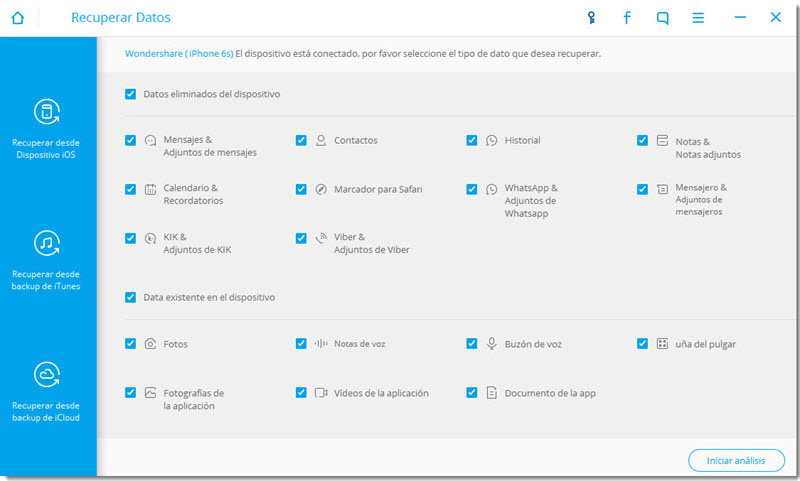
Paso 2. Analice su iPhone y encuentre mensajes eliminados
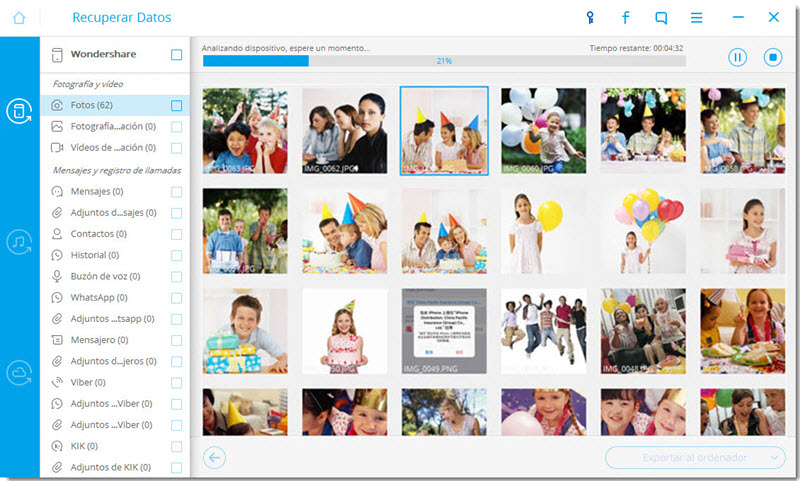
Paso 3. Revise y vea los mensajes eliminados de iPhone
El análisis tardará un poco. De hecho, puede empezar a previsualizar los datos encontrados en su iPhone durante el análisis. Escoja "Mensajes" en el lado izquierdo del programa. Puede leer todos los mensajes, incluyendo los mensajes eliminados y existentes en su iPhone.
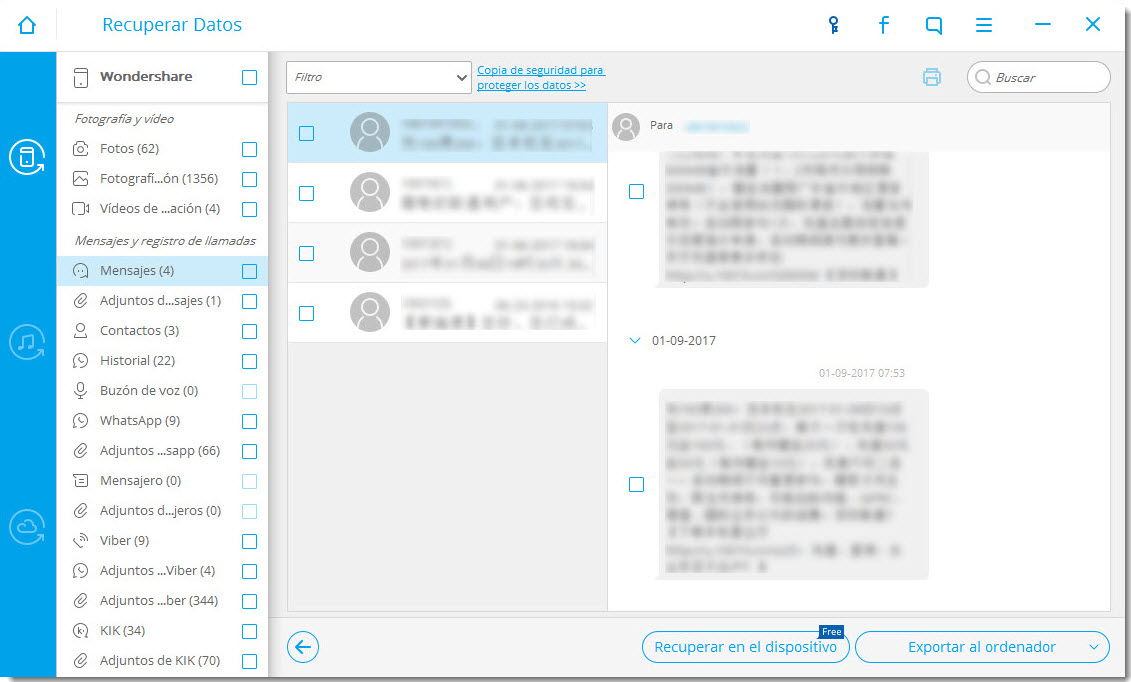
Nota: Si quiere guardarlos en su computadora, por favor compre una licencia para activar el programa primero. Luego puede hacer clic en el botón "Recuperar en la Computadora", en la esquina inferior derecha para guardarlos.
Solución 2: Cómo leer mensajes de texto desde iTunes backup
Paso 1. Elija un modo de recuperación y un archivo de respaldo
Usando esta manera, no necesita conectar su iPhone a la computadora. Haga clic en Recuperar desde archivos de iTunes Backup en la parte superior de la ventana principal después de iniciar el programa. Luego todos sus archivos de iTunes Backup serán encontrados automáticamente y aparecerán frente a usted. Elija los que son para su iPhone si hay más de uno, y haga clic en el botón de Iniciar Análisis para avanzar.

Paso 2. Ver los mensajes eliminados de iPhone
El análisis sólo tardará unos cuantos segundos. Después de eso, puede escoger la categoría de Mensajes en el menú. Luego puede leer todo el contenido de los mensajes en la copia de seguridad. Tal como los lee en su iPhone.

Nota: Necesita activar el programa si quiere guardar los mensajes en su computadora como un archivo de lectura.
Solución 3: Lea mensajes de texto eliminados desde iCloud backup
Paso 1. Escoja el modo de recuperación
Si usa esta manera, igual que con iTunes Backup, no necesita conectar su iPhone. Sólo haga clic en Recuperar desde el Archivo de iCloud Backup.

Paso 2. Después de iniciar sesión exitosamente en su cuenta de iCloud, todos sus archivos de iCloud Backup aparecerán en su cuenta. Elija el que quiera si hay más de uno, y haga clic en elbotón de Descarga para avanzar.

Paso 3. Elija el tipo de archivo "Mensajes" y "Archivos Adjuntos de Mensajes" para descargar. Luego haga clic en "Siguiente" para analizar los datos.
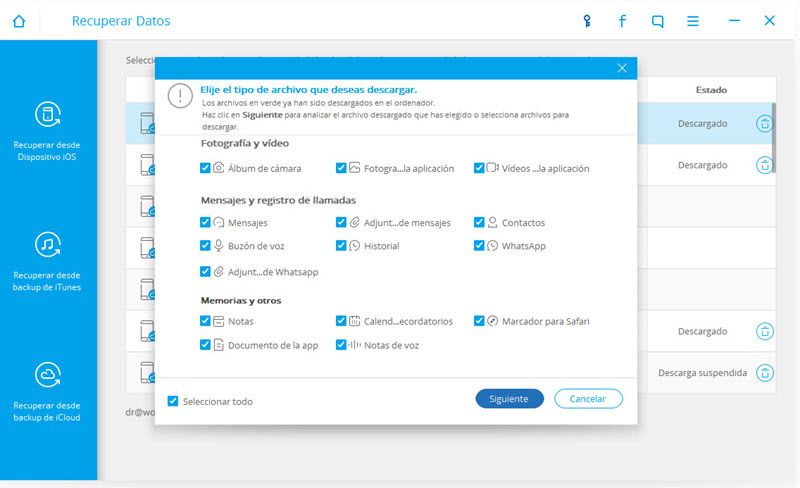
Paso 3. Cuando termine el análisis, haga clic en "Mensajes" en el lado izquierdo, todos los contenidos de los mensajes aparecerán aquí, puede ver todos los mensajes eliminados de su iPhone.
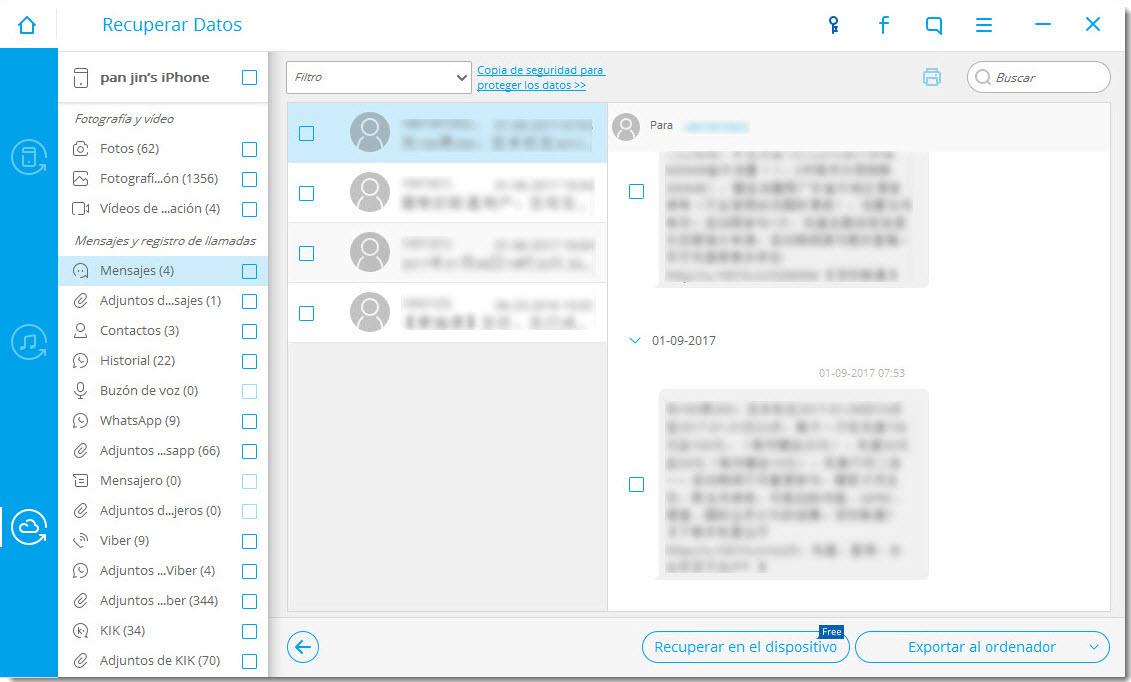
Si quiere restaurar estos mensajes eliminados en su iPhone o su computadora; sólo elija todos los mensajes y haga clic en el botón "Recuperar en Dispositivo" o "Recuperar en Computadora".
Mensajes
- 1. Mensajes de iPhone
- Recuperar Mensajes iPhone
- Recibir Mensajes Online
- Respaldar iMessages sin iTunes
- Borrar Mensajes iPhone
- Mensajes Congelados de iPhone
- Leer Mensajes Borrados de iPhone
- Ver Mensajes iPhone en PC
- Respaldar iMessages al PC
- Restaurar Mensajes Borrados iPhone
- Recuperar iMessages Borrados
- Restaurar Mensajes de iCloud
- 2. Mensajes de Android
- Apps de Mensajes para Android
- Recuperar Mensajes Android
- Recuperar Mensajes de Android Dañado
- Recuperar Mensajes de SIM
- Recuperar Mensajes de Samsung
- 3. Gestionar Mensajes
- ● Gestionar/transferir/recuperar datos
- ● Desbloquear/activar/bloquear pantalla FRP
- ● Resolver problemas en iOS y Android
- Actúa Ahora Actúa Ahora Actúa Ahora


















Paula Hernández
staff Editor